
Obsah
- 6 Čo by ste mali vedieť o Mail Drop:
- Ako používať službu Mail Drop na odosielanie veľkých súborov z vášho zariadenia iPhone:
E-mail je stále najjednoduchší spôsob, ako posielať súbory ľuďom (alebo dokonca sebe), ale to všetko má tendenciu padať, ak musíte poslať niečo oveľa väčšie ako obrázok. Našťastie Mail Drop vám môže pomôcť posielať e-maily veľkým súborom z vášho iPhone. Tu je návod na jeho používanie.
Existuje niekoľko dôvodov, prečo by ste sa mohli ocitnúť s veľkým súborom vo vašom zariadení iPhone alebo iPad, ktorý je potrebné poslať niekomu inému. Početné riešenia tretích strán sa vymanili, že pokus o vyriešenie tohto problému - obzvlášť úspešný, boli poskytovatelia cloudových úložísk, ako napríklad Dropbox - ale majú tendenciu vyžadovať inštaláciu ďalších aplikácií, alebo by mohli byť pre vášho príjemcu mätúce pre navigáciu.

Aplikácia Mail Drop využíva službu iCloud spoločnosti Apple. Obrázok úveru: Apple
E-mail, na druhej strane, je asi tak jednoduchý, ako veci bývajú. Stlačte vo svojej správe, ťuknutím na položku vložte súbor, ktorý chcete odoslať, a pošlite svoj e-mail - iPhone odovzdá váš súbor na servery vášho poskytovateľa pošty (napríklad: Gmail spoločnosti Google alebo napríklad e-mailový server vašej spoločnosti) a príjemcu môžete ľahko kliknúť na súbor, aby ste ho stiahli na konci.
Veci sa začínajú odlupovať trochu, keď potrebujete poslať niečo veľké. Poskytovateľ e-mailov niekedy nepodporuje veľké prílohy alebo osoba, ktorej odosielate súbor, má úplnú poštovú schránku.
6 Čo by ste mali vedieť o Mail Drop:
Mail Drop funguje automaticky. Ak máte jeden alebo viac súborov na odoslanie, nemôžete vynútiť jeho použitie. musí byť dostatočne veľký, aby si váš iPhone myslel, že by ste mohli mať problémy s jeho odoslaním niekomu inému.
Vyžaduje použitie vstavaného poštového klienta vášho iPhone - ak chcete používať alternatívnu aplikáciu, budete musieť nájsť iný spôsob prenosu súborov.
Mail Drop pracuje so súbormi s veľkosťou až 5 GB - nezáleží na tom, aké sú súbory, pokiaľ sú považované za skupinu menšiu ako 5 GB. Ak potrebujete odoslať viac ako 5 GB prostredníctvom e-mailu, budete ho musieť rozdeliť na viac ako jednu správu. Ak ide o jeden súbor s veľkosťou väčšou ako 5 GB, mali by ste vyskúšať službu ako Dropbox.
Mail Drop využíva ako chrbticovú službu cloudovú službu Apple iCloud. Prílohy odoslané prostredníctvom služby Mail Drop zostanú živé na serveroch iCloud až 30 dní.
S aplikáciou Mail Drop máte neobmedzenú kapacitu na ukladanie dát (1000 GB) na iCloud. Ako by ste mohli naraziť na tento limit, ak ste zaseknutý na 5 GB za správu, pýtate sa? Nie je to tak ťažké posielať niekoľko správ za deň; napriek tomu sú šance, že nikdy nedosiahnete tento tvrdý limit. Ak sa vám to podarí, vaša kapacita sa pomaly obnoví, keď vaše odoslané správy zasiahnu 30-dňový limit a odstránia sa zo serverov iCloud.
Nakoniec, ak pošlete svoju správu (s prílohou Mail Drop) veľkému počtu ľudí (alebo ak váš príjemca zdieľa odkaz, povedzme), Apple môže zakázať prepojenie na získanie veľkej špičky v premávke. Zdieľanie len s jednou osobou alebo s vašou malou skupinou rodín alebo priateľov by nemalo spôsobiť tento trest, takže sa nemusíte obávať.
Ako používať službu Mail Drop na odosielanie veľkých súborov z vášho zariadenia iPhone:
Otvorte aplikáciu pre iPhone a vyplňte polia, ako keby ste odosielali normálny e-mail.
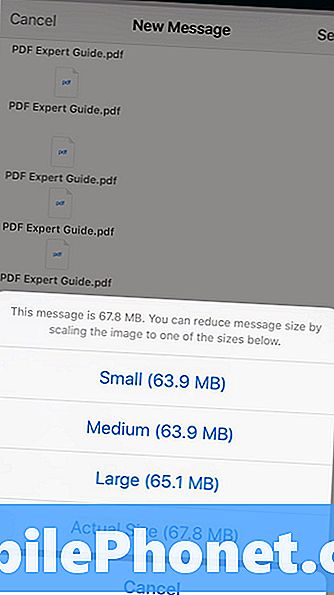
Po napísaní e-mailovej správy stlačte na prázdnom mieste v tele e-mailu (telo je časť, do ktorej zadáte hlavnú správu), aby sa vyvolalo kontextové menu. Vyberte fotografie, videá alebo iné súbory, ktoré chcete nahrať (vložte fotografiu alebo video prejdete do aplikácie Fotografie, zatiaľ čo možnosť Pridať prílohu vyberie súbory z iCloud Drive alebo iných predinštalovaných služieb / aplikácií).
Poznámka:Môžete tiež pripojiť svoje súbory k e-mailu priamo z rôznych aplikácií - stačí kliknúť na tlačidlo zdieľania a vybrať si aplikáciu Mail ako prostriedok na zdieľanie.
Po zobrazení požadovaných príloh vo vašej e-mailovej správe stačí kliknúť na položku Odoslať. Ak máte mediálne súbory, ako sú fotografie alebo videá, spoločnosť Apple môže zobraziť kontextové okno s otázkou týkajúcou sa kvality a rozlíšenia obrázkov - pokiaľ nie ste výrazne obmedzení na šírku pásma, neexistuje žiadny skutočný dôvod na neodosielanie originálov.
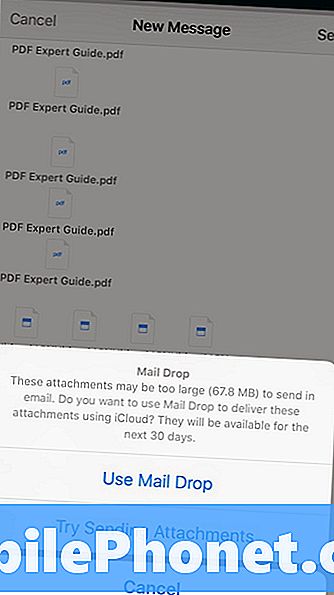
Počas tejto obrazovky sa spoločnosť Apple, ak je spustená, spýta, či chcete súbory odoslať prostredníctvom služby Mail Drop. Jednoducho ťuknite na „Use Mail Drop“ a váš iPhone bude nahrávať vaše súbory na pozadí a odosielať ich, vložením odkazu iCloud do správy namiesto pôvodných súborov.
Keď váš cieľ dostane e-mail, všetko, čo musíte urobiť, je otvoriť ho a kliknúť na odkaz iCloud, aby ste si mohli prevziať pôvodné súbory.


